win10完美兼容驱动下载方法介绍
win10完美兼容驱动下载方法介绍
硬件设备的驱动程序是我们正常使用这个设备最重要的程序之一,但是有时候我们可能会碰到自己下载安装的驱动不兼容,其实系统可以自动找寻兼容的驱动下载安装,下面就一起来看一下吧。
win10怎么兼容驱动
1、首先找到桌面的此电脑,右键选中打开“属性”

2、然后在左侧找到并打开“设备管理器”
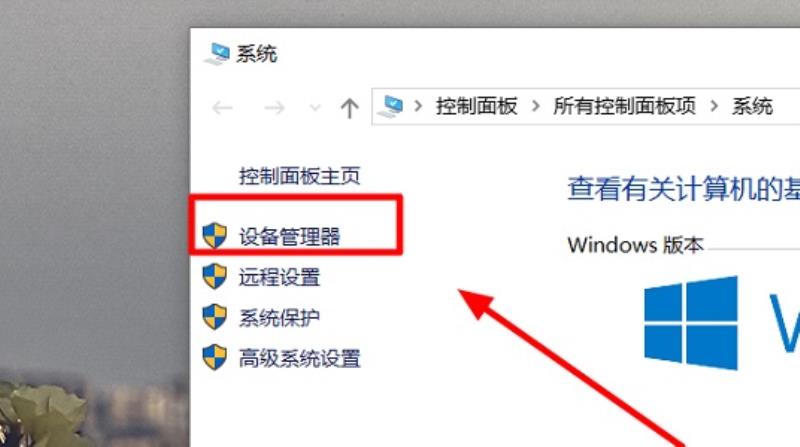
3、在设备管理器中找到想要下载安装的设备,右键选择“更新驱动程序”
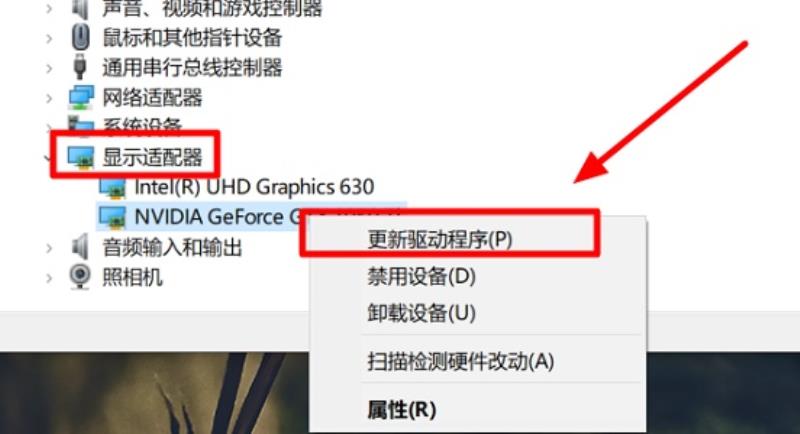
4、然后选择“自动搜索更新的驱动程序软件”
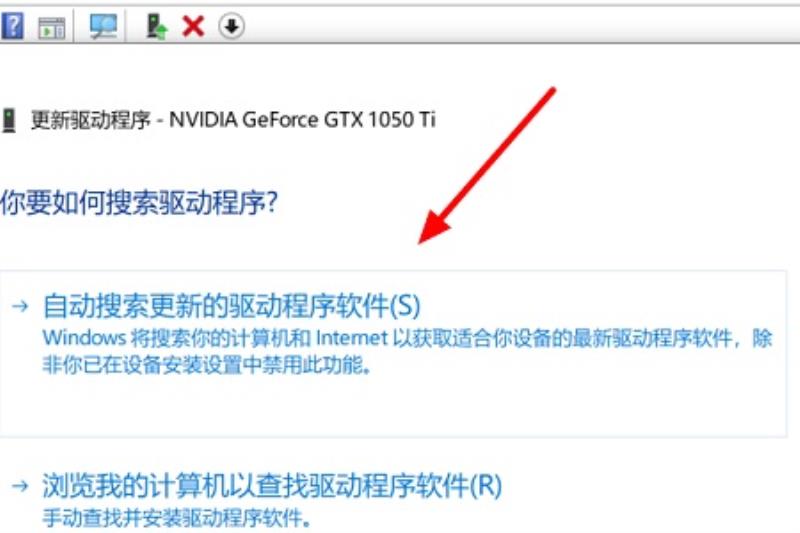
5、最后等待一段时间弹出下面的窗口就代表驱动安装完成了。
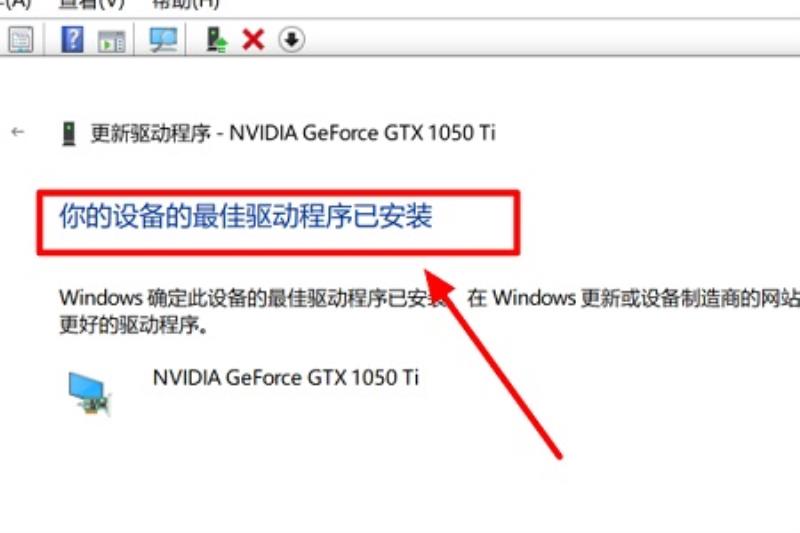
win10驱动怎么安装
搜寻并下载您所需要安装的驱动程序
下载完成后,鼠标左键两下点击您刚刚所下载的档案即可开始安装驱动程序的程序①。
※ 注: 如果您下载的是压缩文件类型,请先点选鼠标右键并选择解压缩全部。
果有出现用户帐户控制窗口的话,请点选[是]②。
安装向导启动,点选[Next]③以继续下一个步骤。
以下为软件注意事项与授权条款,确认完成后请勾选[I accept the agreement]④,然后点选[Next]⑤以继续下一个步骤。
选择您要对此档案执行的动作。勾选[Install]⑥,然后点选[Next]⑦以继续下一个步骤。
※ 注: 如果您选择Extract的话,此程序仅会将档案解压缩而不会进行安装。
以下您可以选择要安装驱动程序的路径,若没有特殊需求,建议您维持默认的路径,然后点选[Next]⑧以继续下一个步骤。
安装向导已准备好开始安装驱动程序,点选[Install]⑨即可开始安装驱动程序。
※ 请注意: 安装驱动程序可能需要花费一些时间,在安装的过程中请确保有接上电源且不要强制关机,以避免发生异常问题。
安装向导正在安装驱动程序中,请等待安装完成。
部分驱动程序可能会需要重新启动您的计算机以完成设定,请勾选[Yes, restart the computer now]⑩,然后点选[Finish]?电脑将会重新启动。
※ 请注意: 重新启动计算机前,请确保已储存您的数据,以避免数据流失。
安装Windows10驱动哪家强?驱动人生安装win10驱动方法介绍
微软跳过了Win9直接发布了Windows
10预览版,纳尼?说好的Windows
9捏……据说在未来,Windows
10的核心将会运行于PC、平板电脑、Windows
Phone、甚至是Xbox。系统的用户界面会对特定的设备类型进行适配,但这些平台上的操作系统核心元素是相同的。在Windows
10当中,微软还将对多个应用商店进行整合。开始菜单的回归、再次强调桌面UI让Windows10技术预览版和Windows
8.1使用起来有所不同。
然而Windows10系统正式版预计明年年初才推出,对于一些发烧友,比如小编,想第一时间先体验下预览版的新功能,但随之而来的驱动问题又不知从和下手,加上目前各个硬件厂商都还没有公布支持Win10系统的驱动程序,实在很苦恼的说。作为一个菜鸟,驱动人生一直都是大多数用户装驱动的首选,小编就成功用驱动人生成功安装驱动,下面就大家展示下:
首先,小编到微软相关官网上成功下载并安装?Windows?Technical?Preview?。操作成功后如图,右下角会“评估副本”等标示着您安装的是预览版。
从小编的计算机管理看,新装系统已自动安装了网卡驱动(如网卡驱动没安装成功也可以下载网卡版驱动人生),小编打开已安装好的驱动人生6开始检测,就可以给新系统一键给新系统安装驱动了(小编之前的系统是Windows8系统)。
一键自动安装驱动成功后,会有提示用户需要重启才能生效,如图小编就成功解决了一个显卡驱动的安装问题,其他驱动都很快的一一解决了,看来这驱动人生也是能完美兼容Windows10系统。
好了,下面就给大家展示下小编新装好Windows10预览版,顺便展示下两个新功能:
微软在Windows
10技术预览版中直接开启了新的开始菜单,如果你想恢复为开始屏幕:任务栏属性>开始菜单>取消勾选“使用开始菜单而非开始屏幕”>注销并更改设置即可。
开始菜单的颜色个性化,给用户提供了更多的体验,更多的不同只有等你来发现。
驱动人生果然不愧驱动界的神器,完美兼容了小编的Windows10系统!
声明: 我们致力于保护作者版权,注重分享,被刊用文章因无法核实真实出处,未能及时与作者取得联系,或有版权异议的,请联系管理员,我们会立即处理,本站部分文字与图片资源来自于网络,转载是出于传递更多信息之目的,若有来源标注错误或侵犯了您的合法权益,请立即通知我们(管理员邮箱:daokedao3713@qq.com),情况属实,我们会第一时间予以删除,并同时向您表示歉意,谢谢!
相关推荐
-
家庭版win10网速限制设置在哪
家庭版win10网速限制设置在哪在win10家庭版中我们的网络速度限定设置为我们提供了精细化调控网络连通性的可能,通过这类管理策略,我们能够精确地掌控特定应用程序或硬件终端所占用的网络传输带宽,那么到底该怎么设置呢。 家庭版win10网速限
-
win10搜索框缩小教程
win10自带的搜索框,用户觉得在任务栏中有些太大了,很是碍事,问win10搜索框怎么缩小,一般只要将它变成图标状就是缩小,下面一起看看详细的win10搜索框缩小教程吧。win10搜索框怎么缩小:1、右击任务栏,弹出多项功能。 2、在其中找
-
win10升级出错修复方法
不少用户在电脑上升级win10系统的时候很多都遇到了升级出错的情况,今天就给你们带来了win10升级出错修复方法,如果你也遇到了出错的情况就快来学习一下吧。win10升级出错如何修复:1、右击桌面的此电脑,进入“属性”。 2、进入后选择“控
-
win10系统怎么进行远程连接
远程连接可以让我们控制远在千里之外的电脑,方便我们远程处理问题,win10系统拥有自带的远程连接功能,通过命令可以快速的打开远程连接,下面就是win10系统进行远程连接的方法教学。win10系统怎么进行远程连接:1、打开运行窗口。 2、输入
-
win10版本如何回退文件详细方法
在我们使用win10系统的时候,有部分用户更新版本后却不喜欢或者是操作不习惯,就想要退回以前的版本。那么今天小编就来告诉大家回退到以前版本的方法。win10版本如何回退文件:ps:win10版本文件退回需要事先开启文件历史记录,如果没有开启
-
win10安装语言包卡住
对于Windows 10系统,其自带的语言包功能非常实用,许多用户为了满足工作需求,往往会为电脑安装多元化的语言包。然而,在安装过程中,有些用户会遇到系统一直处于挂起状态,最终未能成功安装的情况,那么这个问题到底是什么原因导致的呢?针对这个
-
win10桌面便签怎么添加
在Windows 10操作系统的强大特性中,内置了极为简便实用的便笺工具,允许我们轻松记录诸如工作计划以及待处理事项等信息,从而极大地方便了日常工作的开展与管理,但是很多小伙伴们还是不知道如何添加便签到桌面。win10桌面便签添加方法1、首
-
win10批量重命名文件有时候失败怎么办
在面对多个文件重命名工作的时候,win10用户往往会选择批量重命名操作,但由于很多时候在操作的时候出现操作失败的情况,今天小编帮助大家解决这个问题。win10批量重命名文件有时候失败怎么办1、首先在自定义命名时,输入名称之后,用户需要点击目
-
window10系统怎么添加扫描仪
在您的Windows 10电脑之上欲启用扫描功能,首当其冲便是将扫描仪设备正确地进行添加。然而,随着Windows 10操作界面上的诸多变革,可能会导致新用户们对此感到迷茫,无法准确知道如何进行设备的添置。实际上,这个过程并不复杂,只要按照
-
win10邮件添加账户没反应解决教程
win10邮箱是win10系统自带的邮箱,作用很大有着很多的商务用途,但是很多的用户在使用的时候都出现过添加账户却没反应的情况,今天就给大家带来了详细的解决方法。【win10邮箱常见问题】win10邮件添加账户没反应:方法一、系统设置 1、

